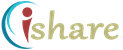Amibroker: Cài đặt và hướng dẫn sử dụng phân tích kỹ thuật
Amibroker là gì?
Amibroker là phần mềm hữu hiệu hỗ trợ cho phương pháp phân tích kỹ thuật. Ưu điểm của phầm mềm là rất gọn nhẹ và dễ sử dụng. Tại Việt Nam Amibroker là phần mềm được sử dụng rộng rãi nhất.
Sử dụng Phân tích kỹ thuật là một trong các bước phân tích không thể thiếu trong việc ra quyết định đầu tư. Phân tích đồ thị (chart) nói lên rất nhiều điều về một cổ phiếu tại một thời điểm.
Amibroker là một phần mềm cho phép tùy biến dễ dàng, là công cụ hỗ trợ đặc lực để thiết lập các bộ lọc cổ phiếu cho riêng từng cá nhân nhà đầu tư.
Cài đặt Amibroker
Amibroker không phải là phần mêm miễn phí. Tuy nhiên đây là bản Amibroker full crack
- Tải về bản cài đặt full tại đây
- Giải nén và nhấn next cho đến khi Finish
- Crack phần mềm: copy file Brokey.dll vào thư mục cài đặt Amibroker, thường nằm trong thư mục C:\Program Files (x86)\AmiBroker hoặc C:\Program Files\AmiBroker
Dữ liệu Amibroker
Dữ liệu Amibroker hiện nay được hỗ trợ bở các phần mềm trả phí:
- PTquote: ptcp.vn
- Metakit: metakit.fireant.vn
Dữ liệu của metakit hiện nay ổn định hơn.
Các phần mềm plugin này giúp amibroker tải dữ liệu realtimes và nhà đầu tư chỉ cần mở amibroker lên là sử dụng.
Ngoài ra có thể tự tải dữ liệu từ trang cafef.vn. Nhược điểm là phải tải hằng ngày, không tự cập nhật tự động.
Hướng dẫn tải dữ liệu Amibroker miễn phí
Để trải nghiệm amibroker, nhà đầu tư có thể tải dữ liệu miễn phí từ trang: cafef.vn
Bước 1: Tải dữ liệu Upto 3 sàn (điều chỉnh)
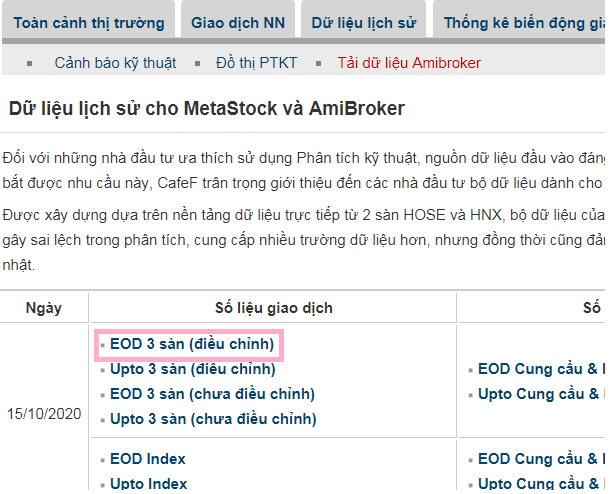 Bước 2 Giải nén dữ liệu
Bước 2 Giải nén dữ liệu
Bước 3 Cập nhật dữ liệu: File -> Import wizard -> chọn 3 file dữ liệu cafef vừa giải nén -> open -> next Và chọn như hình bên dưới (quan trọng)
Đến đây bạn đã cập nhật dữ liệu thành công.
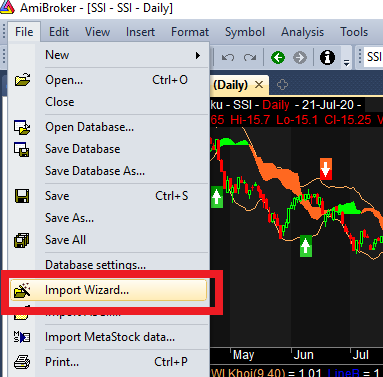
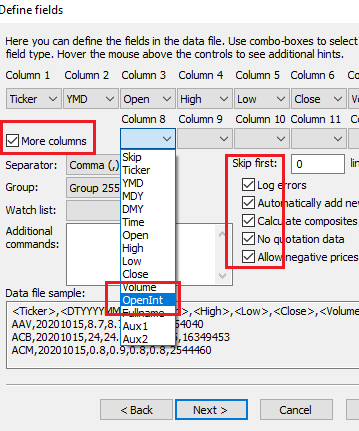
Phân tích kỹ thuật với amibroker
Giao diện chính của amibroker
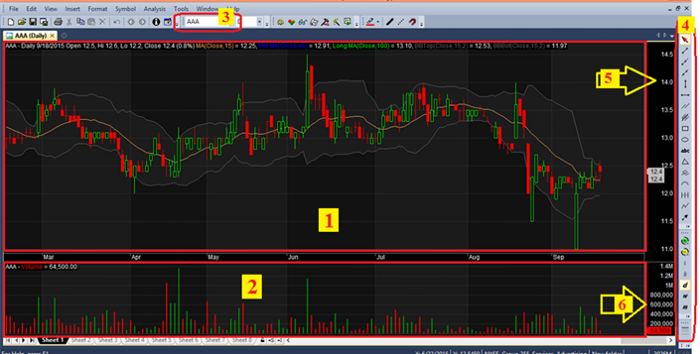
Màn hình chính (1): hiển thị các thông tin như: Giá, Dải bolinger, đường trung bình MA… và nhiều thông tin quan trọng khác
Khối lượng giao dịch (2): khối lượng giao dịch được thể hiện theo đồ thị cột, màu xanh thể hiện phiên cổ phiếu tăng giá, màu đỏ thể hiện phiên giảm giá. Ngoài hiển thị khối lượng, khu vực này có thể hiển thị những chỉ số khác như MACD, ADX, RSI
Nhập mã giao dịch (3): Bạn có thể thay đổi mã cổ phiếu ở ô này.
Thanh công cụ (4): Bao gồm các công cụ vẽ trên đồ thị quan trọng
- Đường xu hướng
- Fibonaci
- Điều chỉnh phóng to thu nhỏ ...
Vùng hiển thị giá cụ thể (5): Có phân chia theo từng khung bậc giá, bạn có thể biết giá bạn đang phân tích nằm ở đâu khi nhìn sang khu vực 5 này
Vùng hiển thị khối lượng bằng số (6): Số lượng cổ phiếu mua bán được thể hiện ở khu vực này.
Điểu chỉnh thanh chức năng bên trái
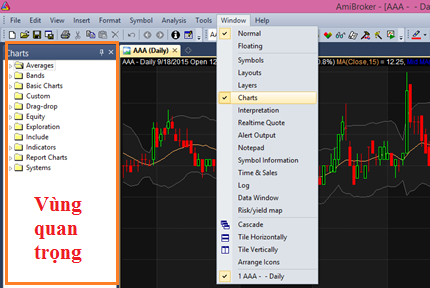
Chúng ta có thể thêm các biểu đồ (chart), dựng các mẫu (layout)… bằng cách vào Window -> tick chọn Chart và Layout.
Thêm bớt chart
Thêm các biểu đồ: Giá (price), Khối lượng (volune), các chỉ số RSI, ADX, đường trung bình (MA)…
Price: giá
Giá chứng khoán, được thể hiện đồ thị nến Nhật Bản (Nến xanh thể hiện giá cổ phiếu đang tăng, nến đỏ thể hiện giá giảm).
Muốn thêm Price bạn vào Basic chart, kích đúp vào Price hoặc kéo thả ra vùng bạn muốn hiển thị.
* Lưu ý: Nếu bạn không muốn 1 vùng phân tích nào đó hiển thị, bạn click chuột phải vào vùng đó, chọn close.
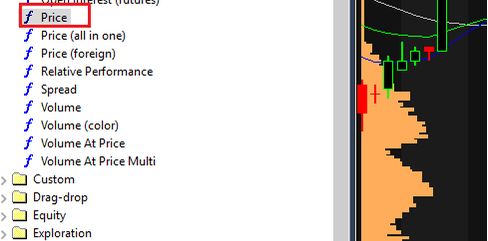
Volume: Khối lượng
Đồ thị về khối lượng giao dịch của cổ phiếu, được thể hiện bằng bar chart . Thể hiện số lượng cổ phiếu được giao dịch trong một phiên giao dịch, nhiều hình trụ liên tục tạo thành biểu đồ khối lượng theo thời gian
Muốn thêm Volume, bạn vào Basic chart, kích đúp chọn Volume hoặc kéo thẻ ra vùng bạn muốn hiển thị.
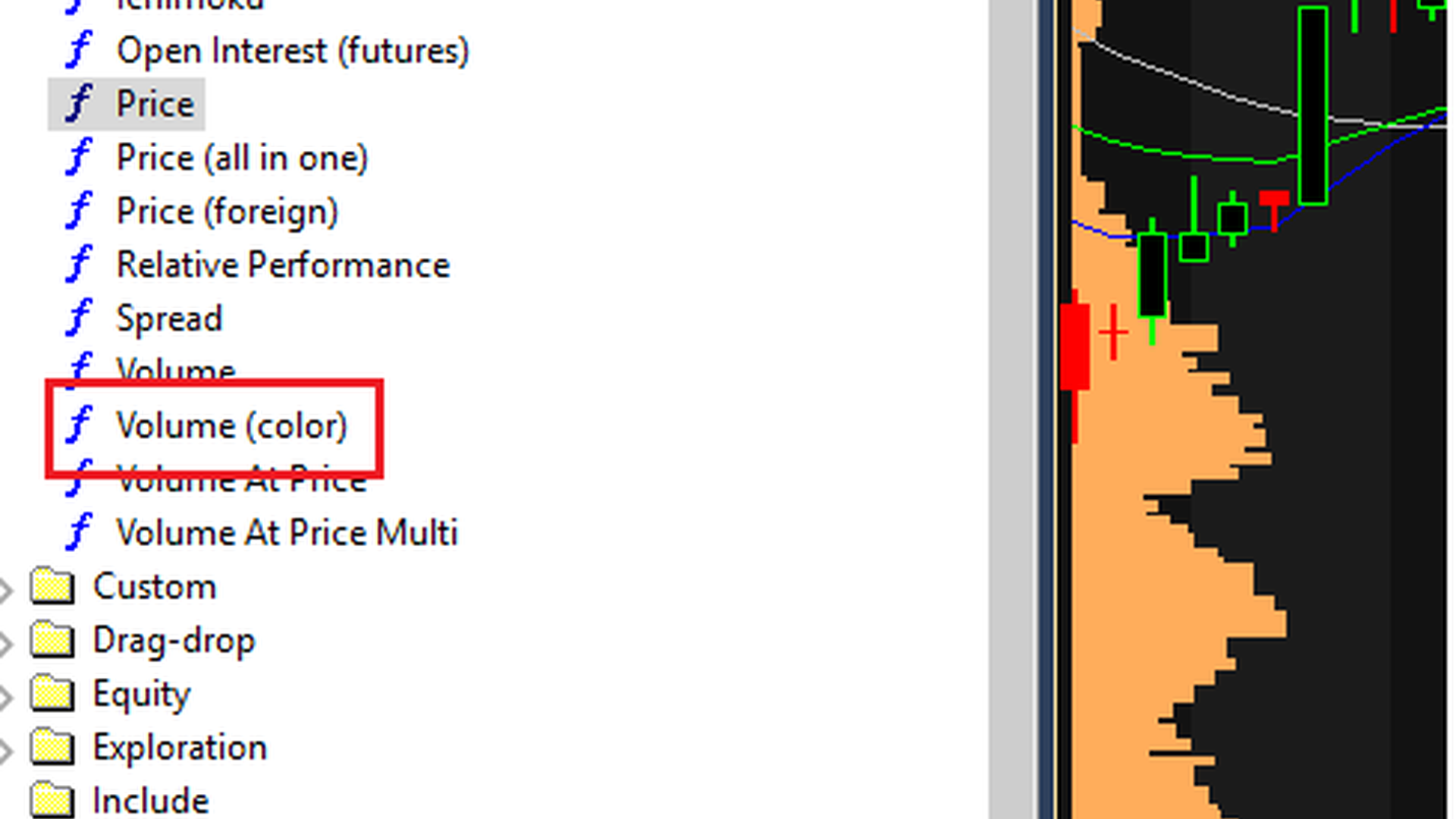
Bollinger Bands: Đám mây
Đồ thị đám mây được tính toán theo công thức phức tạp. Đây là 1 chỉ số kỹ thuật dùng để xác định ngưỡng kháng cự và hỗ trợ cũng khá hiệu quả.
Muốn thêm Bollinger Bands, bạn vào Bands, click đúp chọn Bollinger Bands hoặc kéo thẻ ra vùng bạn muốn hiển thị.
* Lưu ý: Bollinger Bands thường chỉ sử dụng cho đồ thị Price(đồ thị giá), nên chỉ kéo thả vào khu vực có chứa đồ thị giá. Không nên kéo thả vào khối lượng hay các chỉ số khác
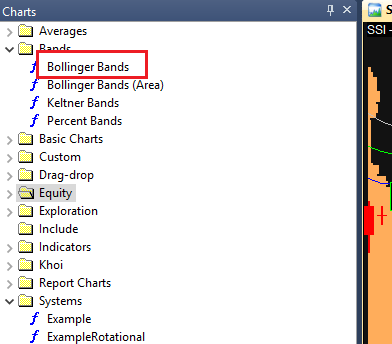
MA: Các đường trung bình
Đồ thị thể hiện giá trung bình ở số lượng phiên được chọn. Nhà đầu tư thường dùng MA 25 (tức giá trung bình qua 25 phiên dùng cho phân tích ngắn hạn), MA 50 dùng cho phân tích trung hạn, MA 100 và 200 cho phân tích dài hạn.
Muốn thêm các đường MA, bạn vào Chart -> Average -> MA — Simple Moving Average rồi kéo thẻ ra vùng bạn muốn hiển thị.
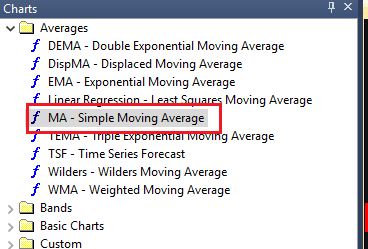
Lưu ý: Màn hình sẽ hiển thị lên bản hội thoại, bạn chọn điều chỉnh một số thông tin như sau:
- Periods: chọn số phiên tích giá trung bình (25 phiên cho ngắn hạn, 50 cho trung hạn…)
- Color: Màu đường MA muốn hiển thị
- Style: Nét đứt, nét đậm, ẩn hiện…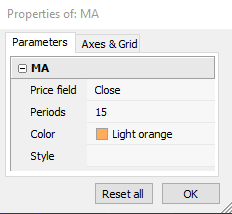
Thêm các indicator
Indicators là các chỉ số quan trọng được sử dụng trong phân tích kỹ thuật nhằm cho tín hiệu mua bán, tích cực hay tiêu cực bao gồm các chỉ số: MACD, ADX, RSI, Stochastic %D và %K…
Thêm đường MACD: vào Chart -> Indicators -> MACD (Moving Average Convergence Divergence) rồi kích đúp chuột để theo dõi dưới vùng hiển thị giá.
Là đồ thị thể hiện tín hiệu mua bán rất hữu ích. Bao gồm 2 đường Signal và MACD.
Tương tự thêm các đường khác ADX, RSI, Stochastic
Lưu mẫu thường dùng
Bạn đã chọn được biểu đồ như ý và đang làm việc với cổ phiếu cần phân tích. Nhưng khi tắt và bật phần mềm lên bạn muốn tiếp tục với biểu đồ đang sử dụng, và những thao tác đang dùng không thay đổi. Bạn sẽ sử dụng tính năng save layout.
Để lưu Layout (mẫu biểu đồ) làm mặc định bạn thực hiện như sau: Vào thanh chức năng chọn Layout, Kích phải chuột vào tag Default -> Set as Default.
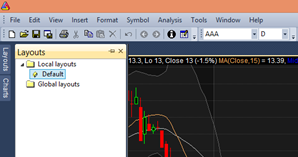
Như vậy bạn đã vừa thiết lập xong các công cụ cần thiết để bắt đầu tìm hiểu về Phân Tích Kỹ Thuật
Amibroker còn cung cấp rất nhiều tùy biến để bạn có thể thiết lập các bộ lọc cho riêng mình. Tôi sẽ viết một bài chuyên sâu hơn về các bộ lọc này.